ขั้นตอนการคืนค่าระบบใน Windows 11

หากคุณกำลังประสบปัญหาหรือวัฒนธรรม การคืนค่าระบบใน Windows 11 จะช่วยให้คุณสามารถย้อนกลับอุปกรณ์ของคุณไปยังเวอร์ชันก่อนหน้าได้.
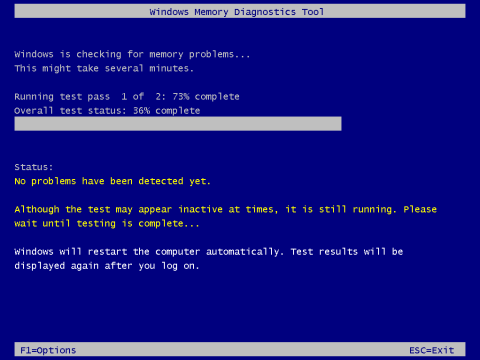
เคล็ดลับด่วน
คุณสามารถเปิดเครื่องมือวินิจฉัยได้จากการค้นหา พร้อมรับคำสั่ง แผงควบคุม และการกู้คืน
ขั้นตอนที่ 1:กด ปุ่ม Windows + Rพร้อมกันเพื่อเข้าถึงยูทิลิตี้ Run
ขั้นตอนที่ 2:เมื่อกล่องโต้ตอบเรียกใช้ปรากฏขึ้นบนหน้าจอของคุณ ให้พิมพ์mdsched.exe แล้วกด Enter
ขั้นตอนที่ 3:คุณควรเห็นหน้าต่าง Windows Memory Diagnostic Tool ปรากฏขึ้นบนหน้าจอโดยมีสองตัวเลือก:
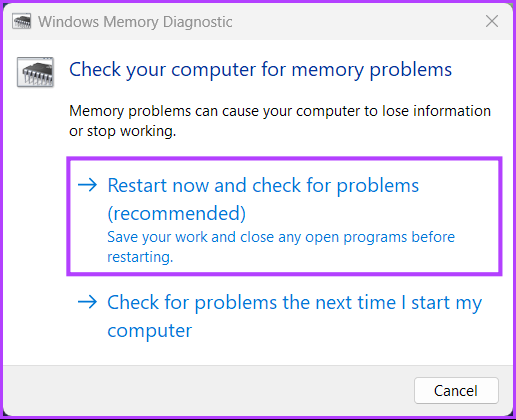
ขั้นตอนที่ 4:ไม่ว่าคุณจะเลือกตัวเลือกใดก็ตาม เมื่อพีซีของคุณรีสตาร์ท เครื่องมือวินิจฉัยหน่วยความจำของ Windows จะเริ่มสแกนระบบของคุณโดยอัตโนมัติเพื่อหาปัญหาเกี่ยวกับหน่วยความจำในโหมดมาตรฐาน
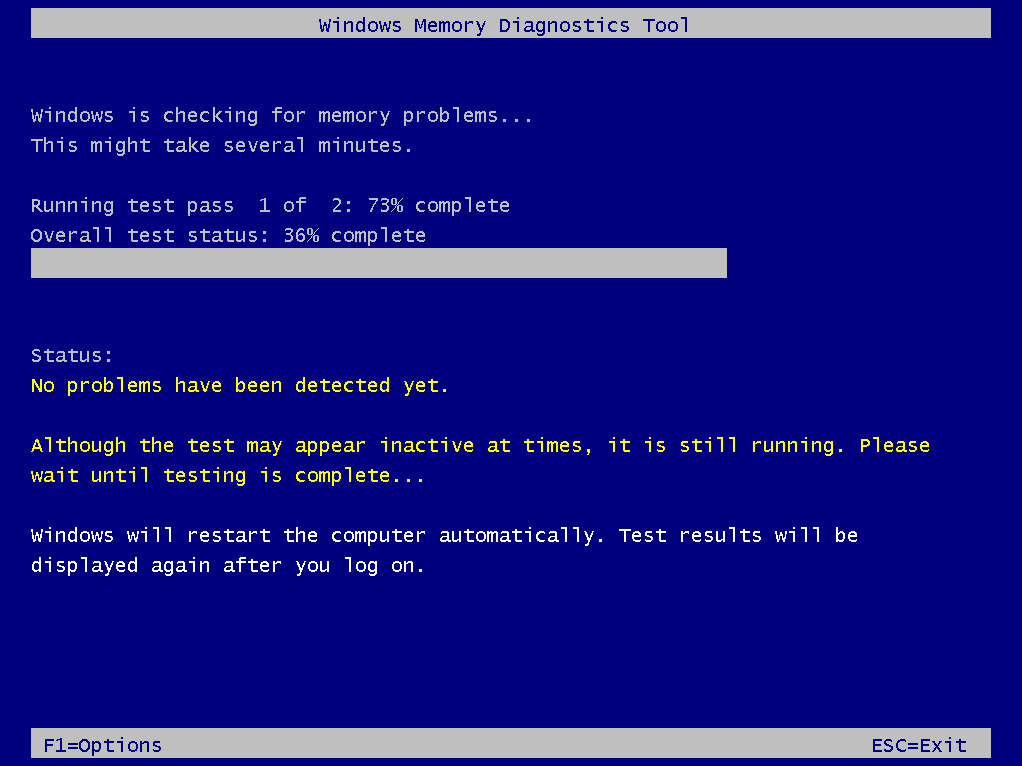
ขั้นตอนที่ 5:หากคุณต้องการเปลี่ยนตัวเลือกการสแกนเป็นBasicหรือExtendedและเปลี่ยนจำนวนการสแกนให้กด ปุ่ม F1บนแป้นพิมพ์เพื่อเข้าถึงตัวเลือกเพิ่มเติม
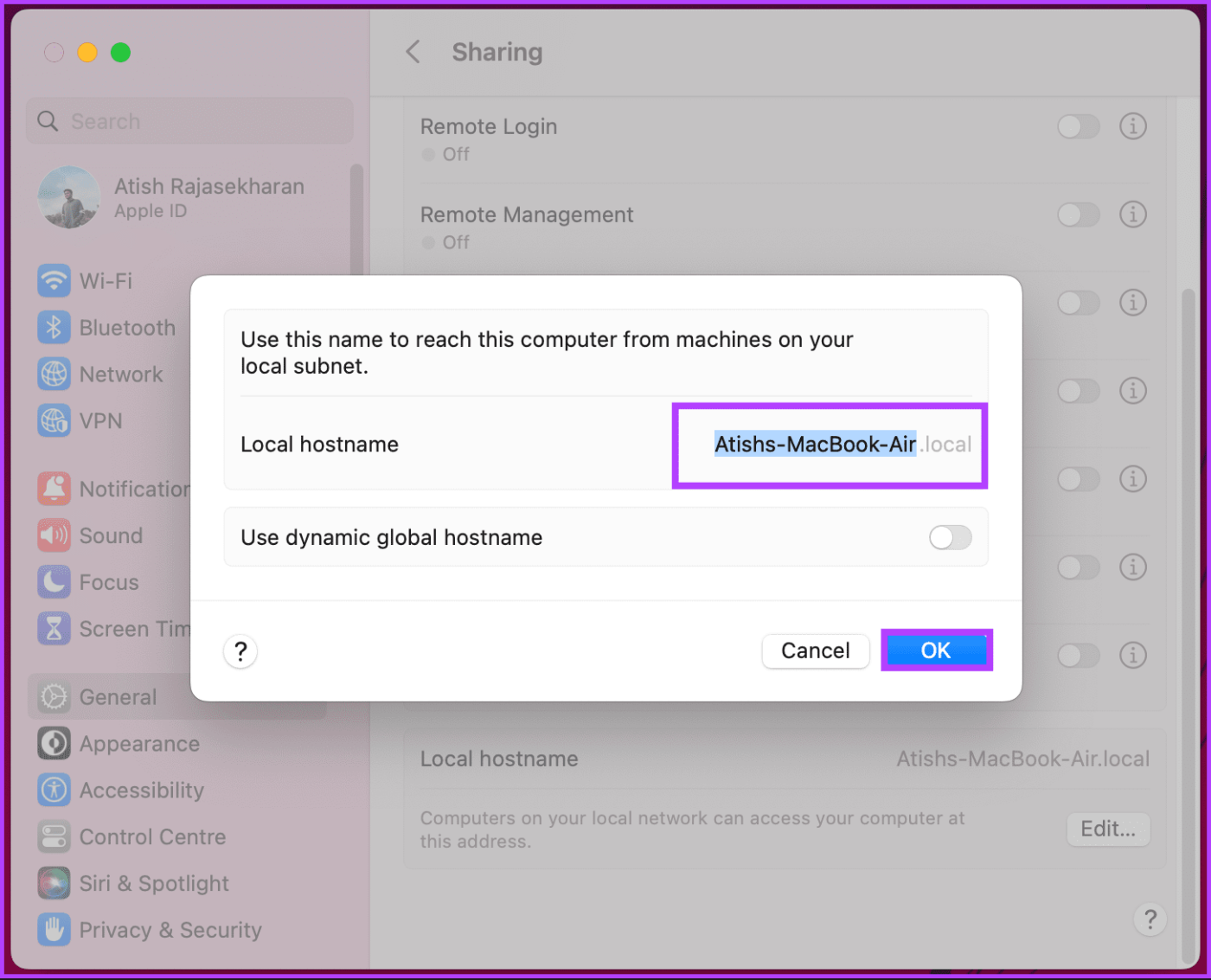
หมายเหตุ:คุณจะต้องกด ปุ่ม Tabบนแป้นพิมพ์เพื่อเลื่อนไปตามตัวเลือกการสแกนต่างๆ, F10เพื่อใช้การเปลี่ยนแปลงใหม่ หรือEscเพื่อย้อนกลับและยกเลิกการเปลี่ยนแปลง
หลังจากการสแกนเสร็จสิ้น พีซีของคุณจะรีสตาร์ท และป๊อปอัปแจ้งเตือนที่แสดงผลลัพธ์ควรปรากฏที่มุมขวาล่างของมุมมองเดสก์ท็อป อย่างไรก็ตาม แม้จะประสบผลสำเร็จหรือไม่ก็ตาม และไม่ได้ให้รายละเอียดผลการสแกนแก่คุณ ในกรณีเช่นนี้ ให้ตรวจสอบ Event Viewer
ขั้นตอนที่ 1:กด ปุ่ม Windows + Sเพื่อเปิด Windows Search และพิมพ์Event Viewerจากนั้นจากผลลัพธ์ที่ปรากฏขึ้นให้คลิกที่เปิด
ขั้นตอนที่ 2:เมื่อหน้าต่าง Event Viewer เปิดขึ้น ให้คลิกที่Windows Logsตามด้วยSystemจากนั้นคลิกที่ค้นหาในบานหน้าต่างด้านขวาสุด
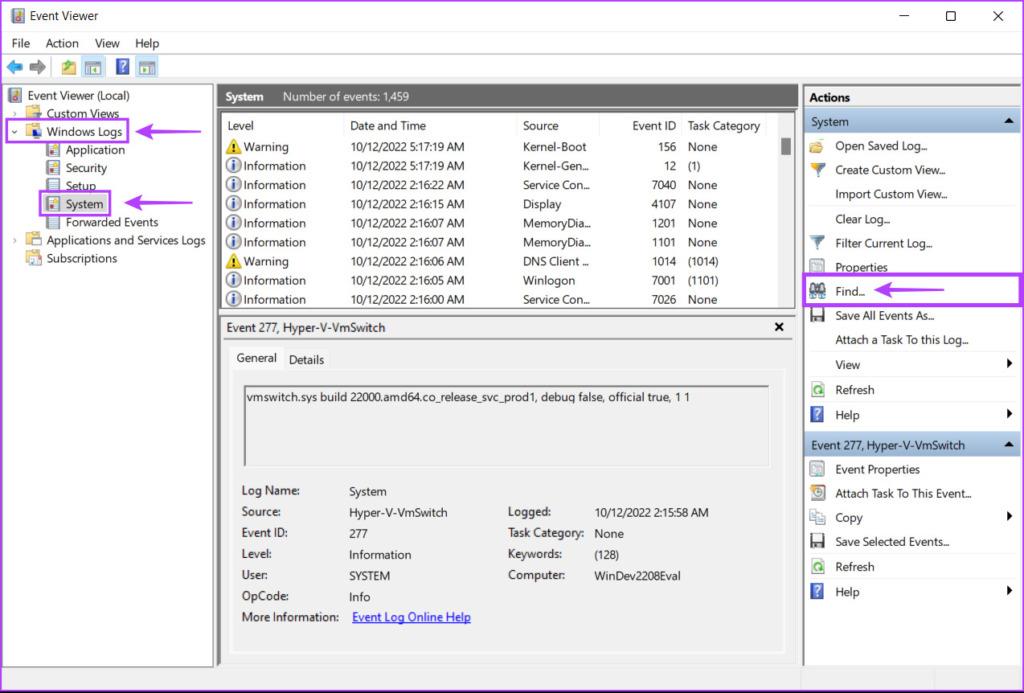
ขั้นตอนที่ 3:เมื่อกล่องโต้ตอบ Find ปรากฏขึ้นบนหน้าจอ ให้พิมพ์MemoryDiagnostics- Results จากนั้นคลิกที่ค้นหาถัดไป ซึ่งจะช่วยคุณค้นหารายงานการวินิจฉัยหน่วยความจำล่าสุด
ขั้นตอนที่ 4:เมื่อคุณพบรายงานที่เกี่ยวข้องคลิกยกเลิก คุณจะเห็นผลการสแกน Windows Memory Diagnostic Tool บนหน้าจอของคุณ
ขั้นตอนที่ 5:คลิกที่ แท็บ รายละเอียดเพื่อค้นหาผลลัพธ์เชิงลึกเพิ่มเติมสำหรับการสแกน
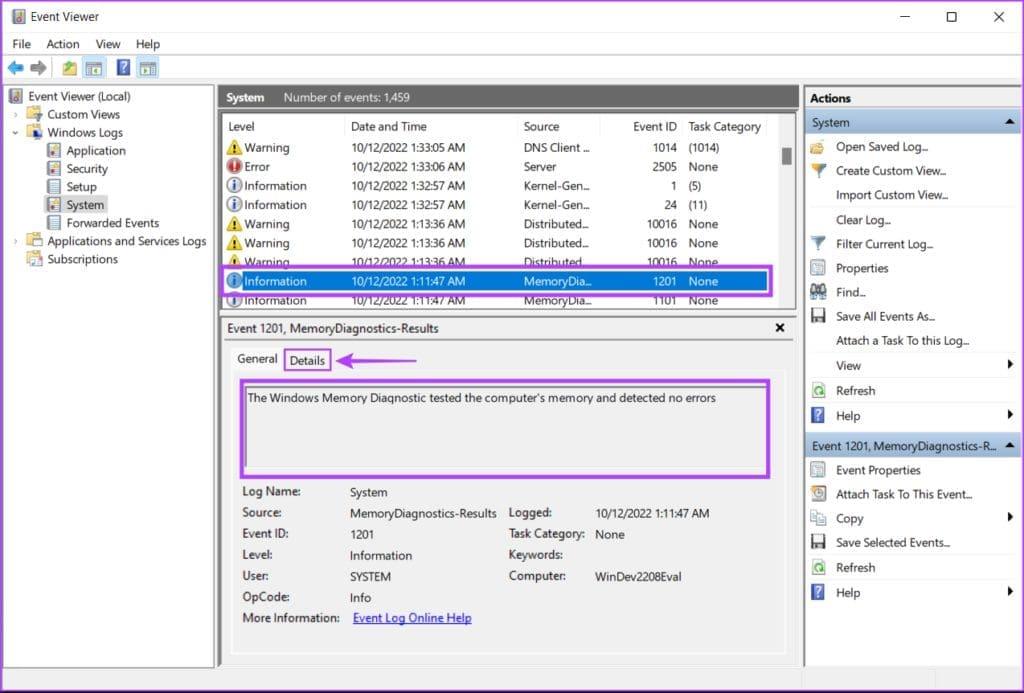
หากหน่วยความจำที่ติดตั้งบนระบบของคุณไม่มีปัญหา คุณจะได้รับข้อความแจ้งว่า “The Windows Memory Diagnostic ทดสอบหน่วยความจำของคอมพิวเตอร์และไม่พบข้อผิดพลาด” แต่หากตรวจพบข้อผิดพลาด คุณจะพบรายละเอียดเกี่ยวกับปัญหาของ RAM ที่ติดตั้งอยู่ในระบบของคุณ
คุณสามารถทำความสะอาดและติดตั้ง RAM อีกครั้ง และรันการสแกน Windows Memory Diagnostic อีกครั้งเพื่อตรวจสอบว่าปัญหาได้รับการแก้ไขหรือไม่ หากวิธีนี้ไม่ได้ผล อาจถึงเวลาเปลี่ยน RAM ในระบบของคุณ
หากต้องการเปลี่ยนหรืออัปเกรด RAM บนพีซีของคุณ โปรดอ่านคำแนะนำของเราเพื่อค้นหาสล็อต RAM ที่พร้อมใช้งานควบคู่ไปกับวิธีที่ดีที่สุดในการตรวจสอบขนาด RAM บน Windows 11
หากต้องการขัดจังหวะการทดสอบการวินิจฉัยหน่วยความจำที่กำลังดำเนินอยู่ ให้กด F1 หรือ Fn + F1 จากนั้นกด Esc เพื่อรีสตาร์ทคอมพิวเตอร์และบูตกลับเข้าสู่ Windows
หากพีซีของคุณติดอยู่ในลูปทดสอบหน่วยความจำ คุณสามารถป้องกันการทดสอบวินิจฉัยหน่วยความจำในอนาคตได้โดยการเปิด Task Scheduler และลบงาน Memory Diagnostics
หากคุณกำลังประสบปัญหาหรือวัฒนธรรม การคืนค่าระบบใน Windows 11 จะช่วยให้คุณสามารถย้อนกลับอุปกรณ์ของคุณไปยังเวอร์ชันก่อนหน้าได้.
หากคุณกำลังมองหาทางเลือกที่ดีที่สุดสำหรับ Microsoft Office นี่คือ 6 โซลูชั่นที่ยอดเยี่ยมในการเริ่มต้น.
บทช่วยสอนนี้จะแสดงให้คุณเห็นว่าคุณสามารถสร้างไอคอนทางลัดบนเดสก์ท็อปWindows ที่เปิด Command Prompt ไปยังตำแหน่งโฟลเดอร์เฉพาะได้อย่างไร
กำลังหาวิธีตั้งวิดีโอเป็นเซิร์ฟเวอร์หน้าจอใน Windows 11 อยู่ใช่ไหม? เราเปิดเผยวิธีการใช้ซอฟต์แวร์ฟรีที่เหมาะสำหรับหลายรูปแบบวิดีโอไฟล์.
คุณรู้สึกรำคาญกับฟีเจอร์ Narrator ใน Windows 11 หรือไม่? เรียนรู้วิธีปิดเสียง Narrator ได้ง่ายๆ ในหลายวิธี
วิธีการเปิดหรือปิดระบบการเข้ารหัสไฟล์ใน Microsoft Windows ค้นพบวิธีการที่แตกต่างกันสำหรับ Windows 11.
ถ้าคีย์บอร์ดของคุณมีการเพิ่มช่องว่างสองครั้ง ให้รีสตาร์ทคอมพิวเตอร์และทำความสะอาดคีย์บอร์ด จากนั้นตรวจสอบการตั้งค่าคีย์บอร์ดของคุณ.
เราจะแสดงวิธีการแก้ไขข้อผิดพลาด Windows ไม่สามารถเข้าสู่ระบบได้เนื่องจากโปรไฟล์ของคุณไม่สามารถโหลดได้เมื่อเชื่อมต่อกับคอมพิวเตอร์ผ่าน Remote Desktop.
เกิดอะไรขึ้นและพินของคุณไม่สามารถใช้งานได้ใน Windows? อย่าตื่นตระหนก! มีสองวิธีที่มีประสิทธิภาพในการแก้ปัญหานี้และคืนการเข้าถึงพินของคุณ.
คุณจะทำอย่างไรเมื่อเวลาในคอมพิวเตอร์ Windows 11 ไม่แสดงเวลาอย่างที่ควรจะเป็น? ลองใช้วิธีแก้ปัญหาเหล่านี้ดูสิ






